Принтер 2015 не захватывает бумагу
Одной из самых частых неисправностей принтеров и МФУ HP связана с подачей бумаги. А именно, принтер HP laserjet не берет бумагу или плохо забирает бумагу из лотка. Есть несколько причин возникновения такой неисправности. Рассмотрим их поподробнее. Описание ниже также относится и к принтерам и МФУ Canon.
Попадание постороннего предмета в лоток принтера HP
В первую очередь, необходимо провести визуальный осмотр принтера на предмет наличия инородного тела в лотке подачи. Также, извлеките картридж из устройства и внимательно осмотрите его. В нем тоже может быть инородное тело. Посторонним предметом (мусором) может быть что угодно - скрепка, скобка от степлера, кусок бумаги, пластика и т.п. Металическая скобка или скрепка может нанести механическое повреждение шестерням принтера. При повреждении хотя бы одного зубчика шестеренки, аппарат может перестать брать бумагу. Даже самый незначительный мусор, например, маленький кусок пластика, может быть причиной того, что принтер HP не захватывает бумагу. Что делать, если инородное тело обнаружено?
Но, что делать, если мусоробнаружили в недоступном для рук месте? Для удаления инородного тела, который находится глубоко в принтере, можно попробовать воспользоваться пинцетом. Если не удается достать его самостоятельно, то лучше воспользоваться услугами специалиста, который правильно разберет принтер, удалит инородное тело и снова соберёт. После чего проверит принтер на работоспособность.
Можно, конечно, взять принтер в руки, если он небольшой, аккуратно перевернуть и не сильно потрясти. Тогда предмет сам выпадит из принтера. Но делайте это максимально осторожно, трясите не сильно и не долго. Все же есть риск, что посторонний предмет "спрячется" в аппарате и достать его будет еще сложнее. Да и просто, воспользовавшись таким способом удаления мусора, можно легко сломать принтер. Поэтому, мы рекомендуем вызвать грамотного специалиста, который безболезненно извлечет инородное тело из принтера.
Низкое качество бумаги
Плохое качество бумаги также влияет на её проходимость при печати. Оптимальная плотность бумаги для лазерного принтера HP является плотность от 80 до 90 г/кв.м. Для лазерной печати не подходит бумага меньшей плотности, в связи с тем, что такая бумага может застрять в принтере HP или вовсе порваться. Однако, не стоит использовать и слишком плотную бумагу - ролики просто не смогут ее захватить.
Мятая, грязная или рванная бумага также являются одной из причин почему принтер не печатает. Проверьте, есть ли такие листы в лотке. При обнаружении их следует убрать.
Еще бывает, что бумага не ровно сложена в лотке принтера. Выньте бумагу из лотка и сложите в стопку 10-20 листов. Можно постучать ею по столу, чтобы листы легли ровно. Далее, положите бумагу в лоток подачи принтера и сдвиньте направляющие, которые предназначены для выравнивания стопки бумаги. Отправляем задание на печать. Принтер HP все равно не печатает, не захватывает бумагу? Значит причина в другом.
Произошел сбой программы
Причиной неисправности "принтер не берет бумагу" может являться программный сбой. Попробуйте перезагрузить принтер HP. Также выключите аппарат из сети примерно на 30-35 секунд и снова включите. Отправьте задание на печать. Не помогло? Тогда сбросим настройки принтера:
1. Включите аппарат;
2. После того, как принтер выйдет в готовность, отсоедините шнур питания из разъема, который находится сзади принтера. Ожидаем примерно 20 секунд;
3. Возвращаем шнур питания на место, т.е. вставляем его в разъем принтера. Ожидаем полного включения принтера;
4. Отправляем задание на печать (любой текст).
Если этот способ тоже не помог, то возможно необходимо переустановить или обновить драйвер.
Загрязнились или протерлись ролики захвата бумаги из лотка
Это наиболее часто встречающая причина неисправности "принтер не забирает бумагу".
Загрязнение или засаливание роликов происходит в процессе эксплуатации. Например, на них налипает тонер. Это приводит к тому, что лист бумаги не подается в тракт и принтер останавливается. В этом случае, ролики достаточно протереть влажной тряпкой (без использования химических средств или спирта!). Но нужно понимать, что данная процедура дает временный эффект.
Не редко бывает, что ролики просто износились. В таком случае, самое верное решение - это замена роликов захвата из лотка принтера HP.
Неисправен узел подачи бумаги принтера
Неисправность узла подачи бумаги заключается в загрязнении или износе роликов подачи бумаги и тормозной площадки.
При износе тормозной площадки уменьшается ее сцепление с бумагой, это приводит к тому, что листы не разделяются и попадают в тракт по несколько листов.
Симптомы загрязнения или износа роликов подачи бумаги описано пунктом выше.
Таким образом, ремонт узла подачи бумаги принтера HP заключается в замене тормозной площадки и роликов подачи бумаги.
HP LJ P2015 – это монохромный принтер, который встречается во многих офисах и не только. Популярность он заслужил благодаря скорости печати в 26 страниц в минуту, хорошему рабочему ресурсу и возможности подключения к сети. Несмотря на высокую надежность, принтер имеет несколько типичных проблем и неисправностей.
Не захватывается бумага
Если HP LJ P2015 не захватывает бумагу, а на панели загорается индикатор ее замятия, значит устройство отработало определенный ресурс – в среднем около 40-50 тыс. копий. Все дело в выработке резинового покрытия валика или выходе ролика из строя. В первом случае ремонт ограничивается заменой резины, а во втором валик меняется целиком.
Некорректная работа HP LJ P2015
Иногда устройство начинает работать со сбоями: принтер исчезает из сети, перестает печатать, не распознает картридж или на панели хаотично мигают индикаторы. Причины могут быть разными, но чаще всего дело в неисправности DC-контроллера или платы форматера.
Узнать, что именно вышло из строя, нетрудно. Нужно нажать на кнопку справа внизу от платы:
- Если устройство напечатает тестовую страницу, дело в плате форматера, которую необходимо заменить.
- Если тестовая страница не напечатается, вероятнее всего проблема в DC-контроллере.
Другие распространенные проблемы
- Принтер печатает случайные буквы/цифры/символы. Необходимо его выключить и очистить очередь печати, а затем снова включить. Можно попробовать перезагрузить ПК, к которому подключено устройство.
- По краям страниц появились темные полосы. Требуется замена картриджа.
- На изображениях стали появляться полосы по горизонтали. Сначала можно заменить картридж, а затем проверить термопленку.
- Появились вертикальные полосы по вертикали. Следует заменить картридж. Если не поможет, необходимо очистить оптику лазерного блока.
- Принтер печатает текст и изображения под наклоном. Достаточно отрегулировать направляющие лотка с бумагой под ее размер.
- Принтер не включается, указывая на замятие бумаги. Необходимо открыть крышку и убедиться, не замялась ли бумага. Если все в порядке, проблема в датчиках тракта подачи листов.
- На первом листе принтер печатает корректно, а второй застревает. Требуется проверка пружины, оптопары и пластикового флажка на выходе бумаги.
- При работе HP LJ P2015 доносится посторонний шелест, а уголки бумаги заминаются. Требуется диагностика печки и термопленки.
- Устройство захватывает сразу по несколько листов. Требуется замена тормозной площадки в подающем тракте.
- Все изображения немного смазаны. Необходимо проверить смазку и состояние термопленки в печке HP LJ P2015.
Если принтер вообще не выходит в готовность после включения, показывая на панели внутреннюю ошибку (при этом загораются все лампочки на панели), требуется квалифицированная диагностика, которую лучше доверить профессионалу.
Причина
Причина
Эта проблема может возникать по любой из следующих причин:
Бумага загружена в лоток таким образом, что сторона для печати (или блестящая сторона) не обращена вниз. Загружайте фотобумагу только более грубой поверхностью вверх.
Направляющая ширины бумаги слишком сильно прижата к стопке бумаги.
Лоток для бумаги не полностью вставлен в устройство.
Настройки бумаги, заданные в драйвере, не соответствуют характеристикам бумаги, загруженной в устройство.
Важная информация: Для устранения этой неполадки применяйте следующие решения в указанной последовательности.
Решение первое: Сброс настроек устройства
Не выключая принтер, отсоедините кабель питания от разъема на задней панели принтера.
Отсоедините кабель питания от электрической розетки.
Вставьте вилку кабеля питания обратно в электрическую розетку.
Если эти действия привели к устранению неполадки, дальнейшие действия не требуются.
Если проблема не решена, перейдите к следующему решению.
Решение второе: Проверьте состояние бумаги и повторно загрузите ее
Замените листы скрученной, мятой, перегнутой, надорванной или деформированной бумаги.
Используйте только обычную белую, ранее не использовавшуюся бумагу для печати, пока проблема не будет полностью устранена.
Убедитесь, что в стопке находится бумага одного размера и типа. Не загружайте в лоток бумагу разных типов одновременно.
Выровняйте края стопки бумаги на плоской поверхности.
Убедитесь, что в стопке содержится не менее 10 и не более 25 листов бумаги.
Загрузите стопку бумаги в лоток устройства и аккуратно пододвиньте направляющие вплотную к краям стопки. Убедитесь, что бумага надежно установлена в устройство.
Повторите попытку печати. Если проблема не устранена, попробуйте использовать бумагу другой марки, загружая поочередно листы нового типа. Повторите попытку печати.
Если эти действия привели к устранению неполадки, дальнейшие действия не требуются.
Если проблема не решена, перейдите к следующему решению.
Решение третье: Измените относящиеся к бумаге установки в драйвере принтера
Настройки бумаги, заданные в драйвере должны соответствовать характеристикам бумаги, загруженной в устройство.
Эти изменения не повлияют на установки печати по умолчанию. Настройки печати вернутся к установкам по умолчанию при следующем запуске программы.
Откройте документ, при попытке печати которого возникла данная неполадка.
В меню Файл выберите пункт Печать . Откроется диалоговое окно Печать .
Щелкните вкладку с настройками типа и размера бумаги. Это может быть вкладка Функции или Бумага/Качество .
Из раскрывающегося списка Размер бумаги выберите размер, который совпадает с бумагой, загруженной в устройство.
Из раскрывающегося списка Носитель выберите размер, который совпадает с бумагой, загруженной в устройство.
Если проблема устранена, но требуется распечатать документ на бумаге другого типа, загрузите эту бумагу в лоток и повторите ранее описанные действия.
Если эти действия привели к устранению неполадки, дальнейшие действия не требуются.
Если проблема не решена, перейдите к следующему решению.
Решение четвертое: Очистка роликов подачи бумаги
Для очистки роликов подачи бумаги выполните следующие действия.
Отсоедините кабель питания из разъёма на задней панели устройства.
В зависимости от устройства задние крышки отсека доступа могут отличаться. На некоторых крышках установлена защелка, на некоторых - две защелки, на некоторых - ручка, а на других - захваты в лотке. Некоторые модели оснащены устройствами автоматической двусторонней печати. Откройте заднюю крышку отсека доступа или снимите устройство двусторонней печати, чтобы очистить ролики.
Устройство с одной защелкой на задней крышке отсека доступа
Устройство с двумя защелками на задней крышке отсека доступа
Устройство с одной защелкой на задней крышке отсека доступа
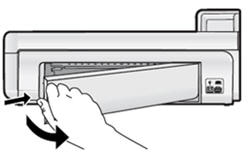
Устройство с ручкой на задней дверце доступа
Принтер с устройством двусторонней печати.
Протрите ролики безворсовой тканью, слегка смоченной дистиллированной или бутылочной водой. Аккуратно проворачивайте ролики, чтобы очистить их полностью.
Дайте роликам полностью высохнуть, а затем установите заднюю дверцу доступа или устройство двусторонней печати.
Установите заднюю крышку отсека доступа или устройство двусторонней печати на место, а затем слегка надавите до фиксации со щелчком.
Снова подсоедините кабель питания в разъём на задней панели устройства.
Если эти действия привели к устранению неполадки, дальнейшие действия не требуются.
Если проблема не решена, перейдите к следующему решению.
Решение пятое: Обслуживание устройства в сервисном центре
Выполните сервисное обслуживание или замените устройство HP, если все предыдущие действия были выполнены.
Оплата за ремонт может взиматься для устройств с истекшим сроком гарантии.
hp-feedback-input-portlet
hp-feedback-banner-portlet
hp-country-locator-portlet
Выбор местоположения
Северная и Южная Америка
Европа, Ближний Восток, Африка
Азиатско-Тихоокеанский регион и Океания
Выберите язык
hp-detect-load-my-device-portlet
hp-hero-support-search
Примеры: “LaserJet Pro P1102 замятие бумаги”, “HP 250 G5 bluetooth”

Одной из проблем, которую можно попробовать решить самостоятельно, является ситуация, когда принтер отказывается забирать бумагу из лотка или захватывает её, но не так как это следовало бы делать. Для начала нужно выяснить, в чем вообще причина, после чего устранить проблему будет проще.
Почему принтер HP не захватывает бумагу?
Основными причинами того, что принтер перестал захватывать бумагу, являются:
- Отсутствует бумага.
- Включен режим ручной подачи.
- Направляющая для бумаги стоит неправильно.
- Слишком грубая или влажная, мятая бумага.
- Порванный лист в скоплении бумаги.
- Повреждение рабочего ролика захвата.
- Бумага имеет неправильное направление волокон.

Если лазерный принтер не захватывает бумагу, подержите его выключенным 15 секунд и подсоедините снова. После этого устройство должно включиться автоматически, но если этого не произошло – нажмите кнопку включения. Далее, вы можете попробовать распечатать любой документ и проверить исправность техники. Если принтер все еще не печатает, переходим к следующему пункту.
Посторонние предметы
Иногда в устройство попадают скрепки, кусочки ткани и другие посторонние предметы. Особенно часто это случается в офисе, где принтером пользуются десятки людей, не всегда осторожных в обращении с ортехникой. Посторонние предметы могут временно заблокировать работу принтера или даже вывести его из строя.

Отключите устройство. Проверьте лоток для бумаги и, если потребуется, очистите его. Затем откройте крышку. Если вы используете лазерный принтер, выньте картридж. Внимательно осмотрите устройство внутри, и если найдете посторонние предметы, уберите их. Затем верните картридж на место, закройте все крышки, положите бумагу в лоток, подключите устройство и попробуйте что-нибудь напечатать.
Неисправности узла подачи бумаги
Бывает и так, что все перечисленные выше действия и даже замена или чистка ролика не даёт никаких результатов. Всё дело в том, что износились узлы подачи бумаги. Например, со временем у принтера начинает отходить металлическая планка на тормозной площадке, появляется люфт во втулке ролика захвата бумаги или изнашиваются крепления лотка. В итоге получается зазор размером в пару миллиметров. Этого достаточно, чтобы на дисплее «выскакивала ошибка или принтер переставал захватывать бумагу.

Как же справится с подобными неисправностями? Вариантов несколько:
- Кто-то меняет крепления лотка местами либо ставит новые;
- Другие немного углубляют их, подкладывая зубочистку или кусочек пластмассы;
- Если же на тормозной площадке отсутствует металлическая планочка, то её заменяют полосками из металлизированной клейкой ленты;
- Металлизированный скотч также поможет при наличии люфта во втулке. Для этого вокруг её основания (по ходу движения муфты!) делается пару мотков металлизированной клейкой лентой. Затем добавляется немного смазки. Главное, не перестараться с количеством скотча. Иначе при работе муфта захвата бумаги будет трещать или вовсе перестанет функционировать.
- К слову, у принтеров есть ещё одна «болячка. У них зачастую загрязняется датчик бумаги. В его задачи входит регулировка и контроль положения флажка, приподнимающегося при прохождении листа. Естественно, происходит замятие и последующая подача бумаги уже невозможна.
Не захватывает бумагу принтер HP – как устранить проблему?
Чаще всего, следующие способы могут оказываться эффективными в случае, когда принтер не захватывает бумагу:
Читайте также:



